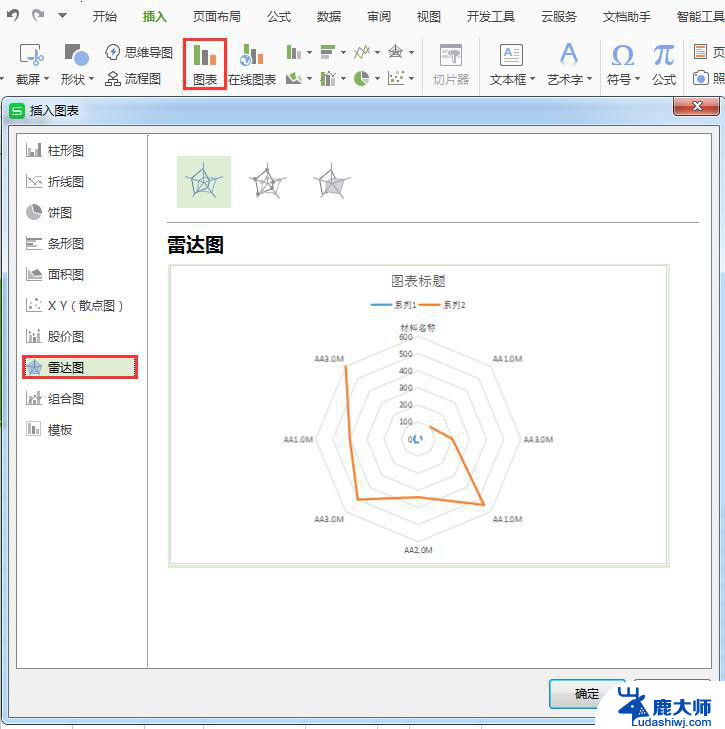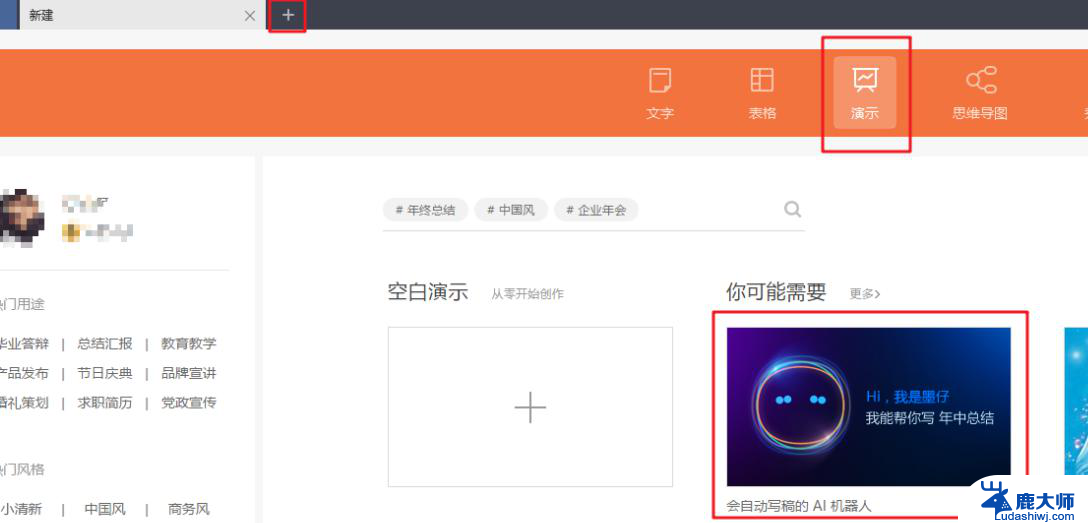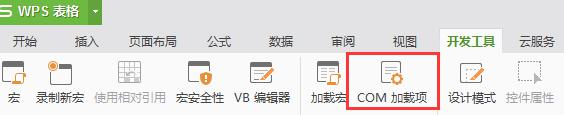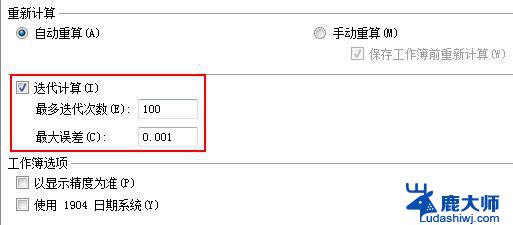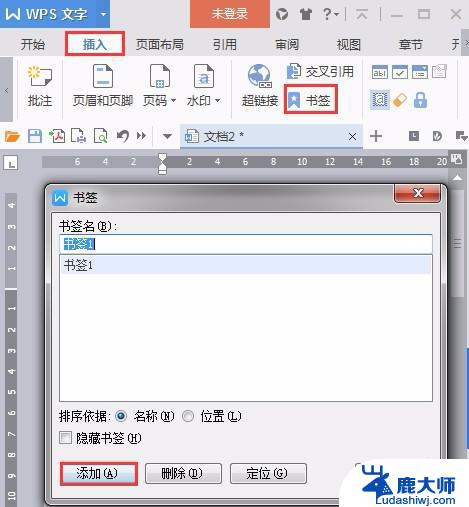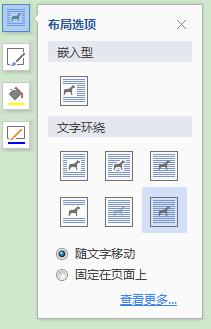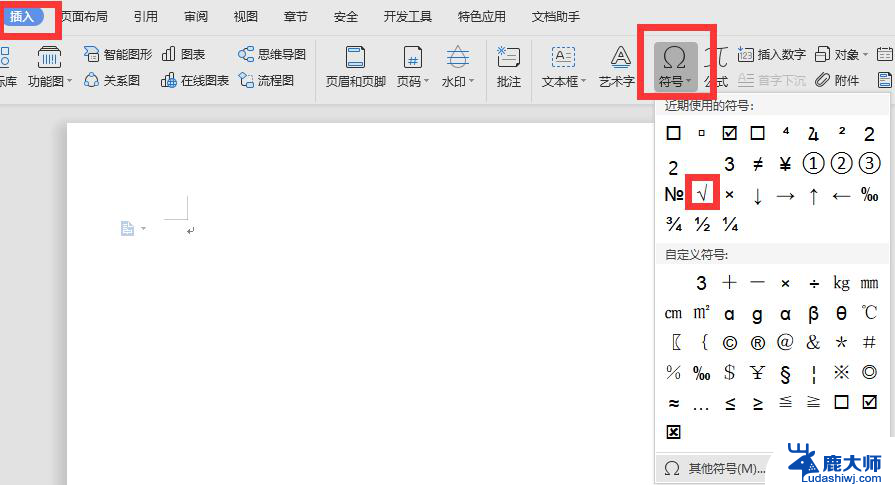wps怎么使用标记索引 wps如何使用标记索引
在如今数字化的时代,办公软件已成为我们日常工作不可或缺的工具之一,而wps作为其中一款颇受欢迎的办公软件,其强大的功能和易用性备受赞誉。在处理大量文档时,我们经常需要查找特定内容或进行标记,这时wps的标记索引功能就能派上用场了。通过使用标记索引,我们可以快速定位和处理文档中的关键信息,提高工作效率。接下来我们将详细介绍wps如何使用标记索引功能,并分享一些实用的技巧,帮助大家更好地利用这一功能。

您是指脚注和尾注吗?您可以按照以下方式添加:
脚注和尾注用于在打印文档中为文档中的文本提供解释、批注以及相关的参考资料。可用脚注对文档内容进行注释说明,而用尾注说明引用的文献。
脚注位于当前页的底端或位于文字下方,尾注则位于文档结尾或者节(节:文档的一部分,可在其中设置某些页面格式选项。若要更改例如行编号、列数或页眉和页脚等属性,请创建一个新的节。)的结尾。
脚注或尾注由两个互相链接的部分组成:注释引用标记和与其对应的注释文本。在注释中可以使用任意长度的文本,并像处理任意其他文本一样设置注释文本格式。
插入脚注尾注
单击要插入脚注或尾注的位置。
在“引用”选项卡上,单击“插入脚注/尾注”,打开“脚注和尾注”对话框。
单击“脚注”或“尾注”。
在默认情况下,脚注放在每页的结尾处而将尾注放在文档的结尾处。在“脚注”或“尾注”框里选择可以更改脚注或尾注的位置。
在“编号格式”框中,选择脚注尾注引用标记的格式。
单击“插入”。
光标跳至脚注或尾注位置,自动插入注释编号。
键入注释文本。
查看脚注尾注
将光标移至注释引用标记上,当变成引用标记
双击即可直接进入脚注或尾注查看文本内容。
提示
选中脚注和尾注右键点击“脚注和尾注”,可在格式项下选择方括号样式或者自定义标记,调整编号的样式。
如果希望生成多种编号格式的脚注或尾注,请在要使用不同脚注或尾注编号格式的位置插入分节符。
如果要删除脚注或尾注直接按 Delete 键,编号将自动更新。
这就是关于如何使用标记索引的所有内容,如果有需要的用户可以按照本文的步骤进行操作,希望这篇文章能对大家有所帮助。